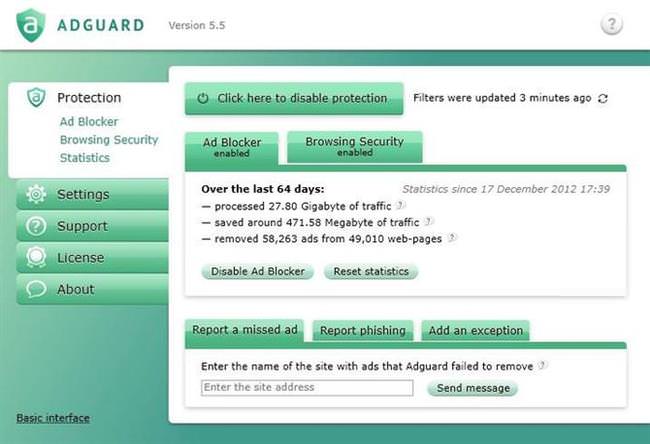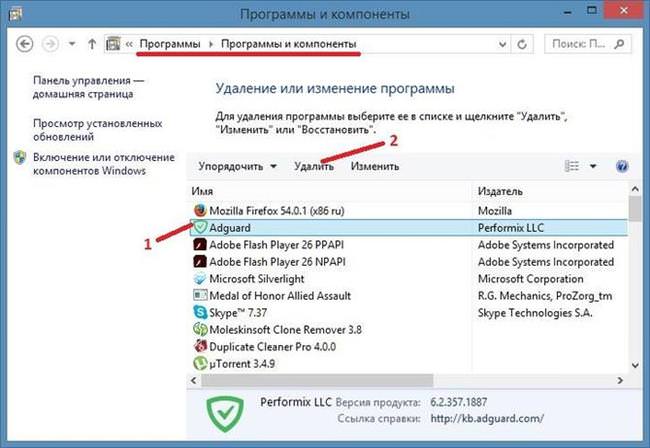AdGuard є утилітою для блокування реклами, але, на відміну від браузерних блокувальників, начебто Адблока, встановлюється не в кожен браузер, а окремим додатком, як антивірусні засоби. Завдяки такому підходу, AdGuard може набагато краще фільтрувати вступник трафік, блокувати рекламу і захист від шкідливих і фішингових сайтів.
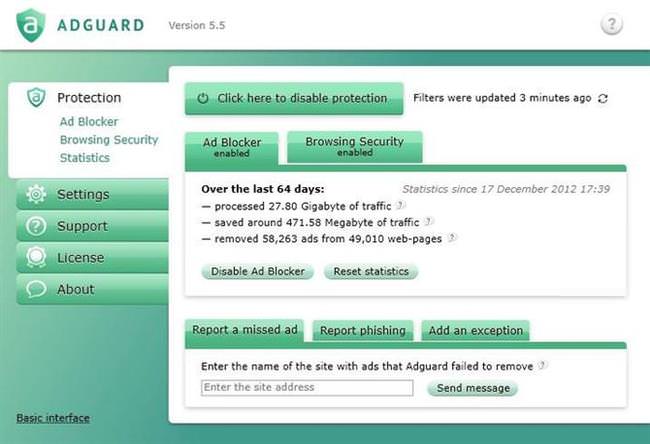
Тим не менш, іноді потрібно позбутися від цього блокувальника реклами. Причин може бути багато:
- Минув пробний період, для подальшої роботи вимагається оплата
- Додаток сильно навантажує комп’ютер
- Блокувальник реклами та антивірусні засоби конфліктують
Видалити антибаннер можна як за допомогою стандартних засобів, так і з допомогою сторонніх програм.
Видалення через панель управління
Блокувальник реклами цілком можна деинсталировать і стандартними засобами Windows. Для початку слід позбутися розширення AdGuard, яке встановлено безпосередньо в браузер. Для цього необхідно зайти в «Налаштування» браузера, далі знайти пункт «Доповнення» або «Розширення» в залежності від браузера, у вікні, вибрати розширення, а потім вимкнути і видалити його.
Далі варто приступити до деінсталяції програми з Windows, для цього доведеться виконати наступні дії:
- Клацнути по іконці в треї і клікнути «Відключити»
- Зайти в «Пуск»
- Клікнути на «Панель управління»
- «Установка і видалення програм» / «Програми та компоненти»
- Виділити AdGuard і натиснути «Видалити»
- Натиснути на пункт «Видалити разом з файлом налаштувань»

Видалення з допомогою Revo Uninstaller
Видалення за допомогою цієї утиліти провести досить просто. Спочатку необхідно вибрати «Дєїнсталлятор», вже в ньому вибрати AdGuard , натиснути «Видалити», далі вибрати пункт «Просунутий» в режимі сканування і просто дотримуйтесь інструкції.
Способи запису Live CD на флешку
Після цього варто запустити пошук залишків від програми. Тут необхідно натиснути «Вибрати все» і «Видалити» в обох запропонованих пунктах, що належать як до реєстру, так і до решти файлів.

Очищення реєстру
Після стандартного способу усунення утиліти в операційній системі все одно залишаються сліди. Як правило — це запису в реєстрі. Здебільшого вони ні на що не впливають, але в деяких випадках можуть спричинити певні проблеми, тому не варто засмічувати реєстру, залишаючи в ньому запису від додатків, яких давно вже немає.
Щоб очистити його стандартним способом необхідно перейти в «Пуск» — «Виконати», ввести у наступному вікні regedit і натиснути Ок. Далі потрібно знайти всі записи з цікавить додатком, для цього треба зробити наступне: «Правка» — «Знайти» — ввести AdGuard і «Знайти далі». Видаляємо папки, що містять назву блокувальника і продовжуємо, натиснувши F3. Так доведеться робити до того, як буде отримано повідомлення про те, що весь реєстр перевірений.
Щоб не займатися постійно чищенням можна поставити утиліту, яка буде робити це сама, наприклад, CCleaner. Ця утиліта допоможе звільнити місце на диску, звільнити місце від непотрібних додатків і очистити реєстр. Для очищення в ній треба клацнути «Реєстр» — «Пошук проблем», дочекатися закінчення перевірки і ткнути за пунктом «Виправити». У наступному вікні варто зробити резервні копії видаляються елементів, а потім натиснути «Виправити зазначені».
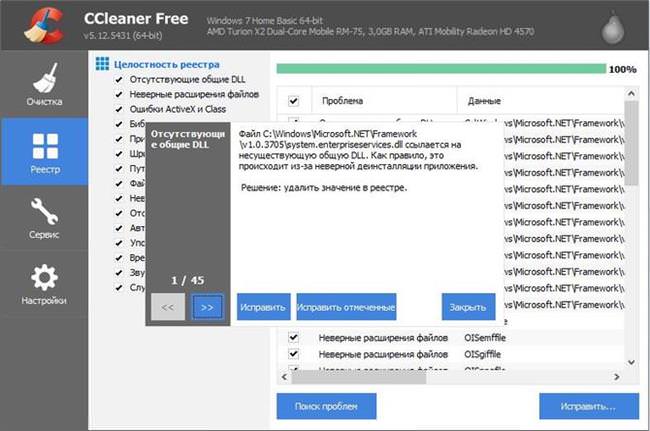
На цьому видалення програми і чищення реєстру будуть завершені.